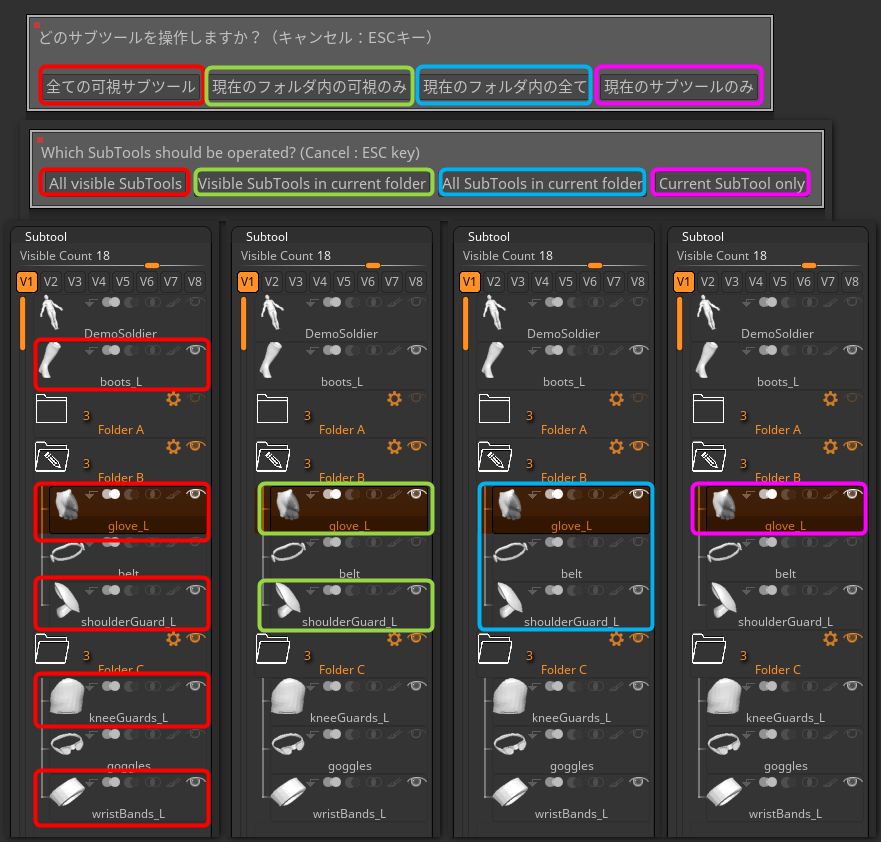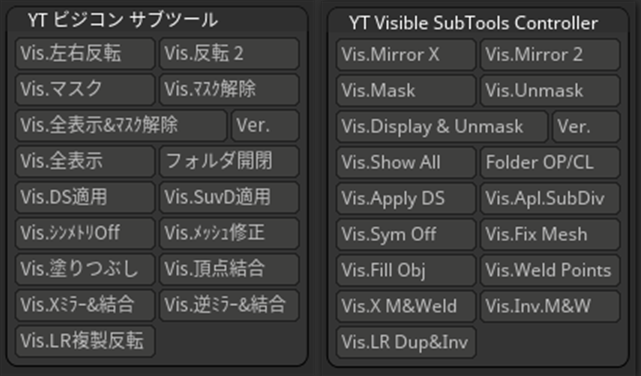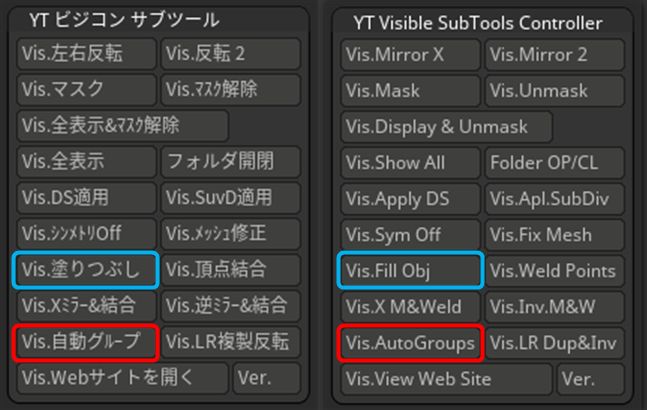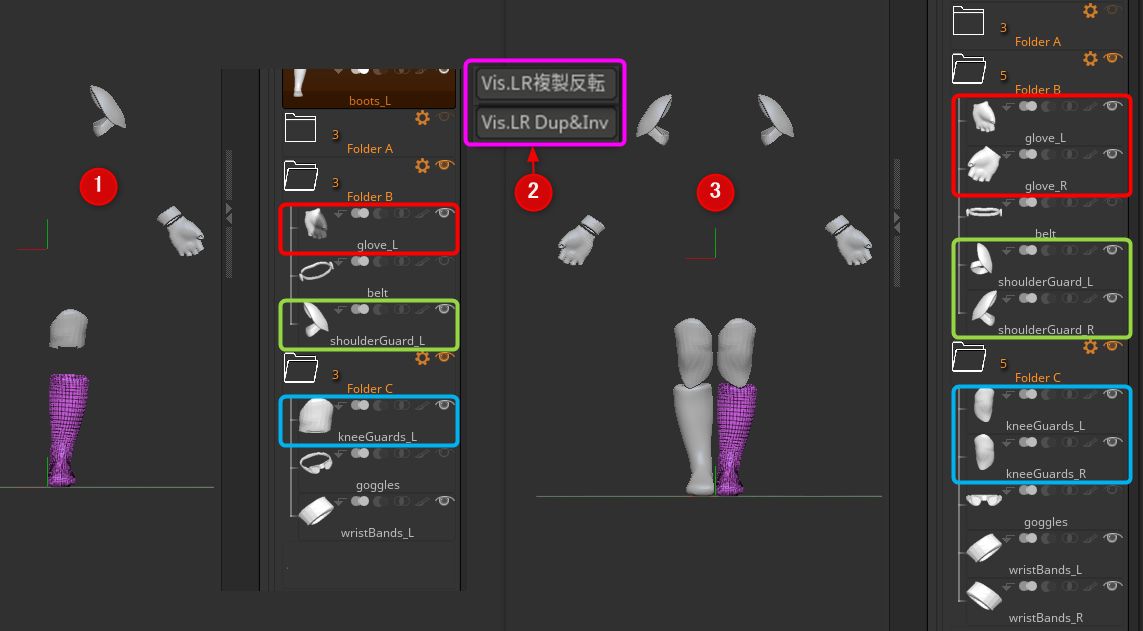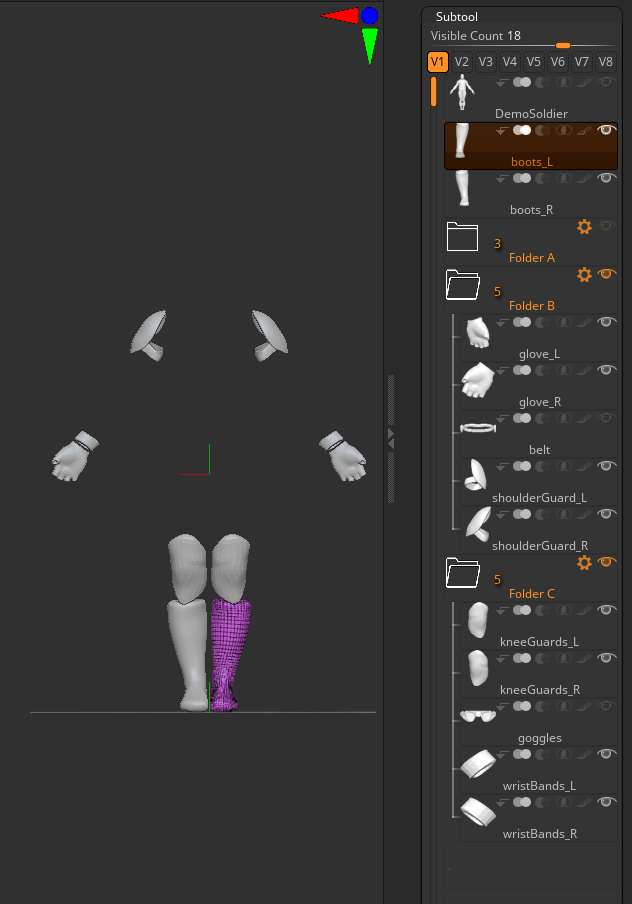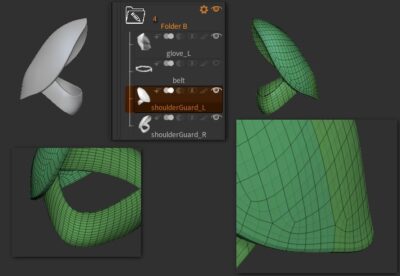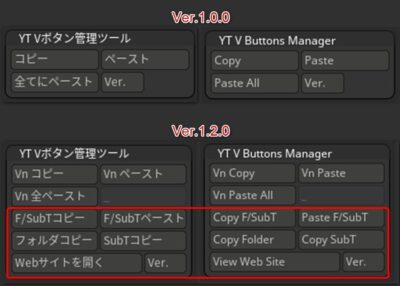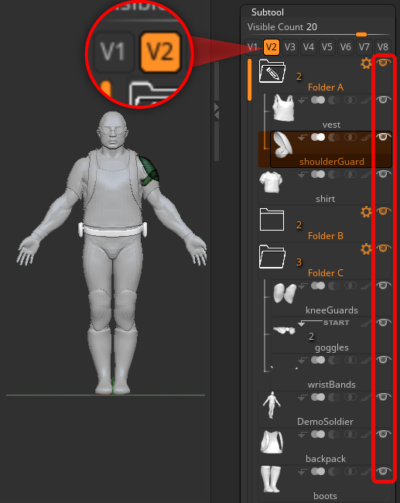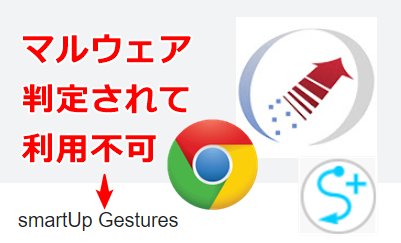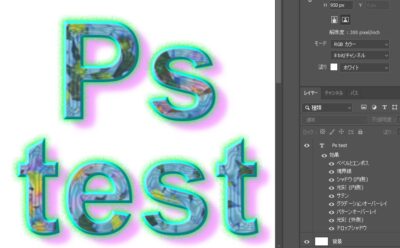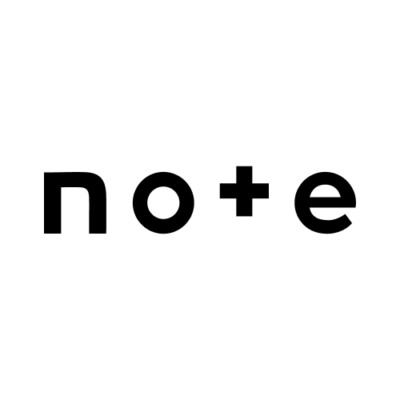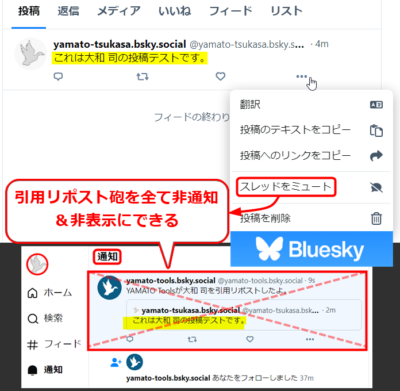Visible SubTools Controllerだと名称が長いので短縮形を考えました。
目玉アイコンがONの可視サブツールだけに特定の処理を連続して実施したい!それを実現させるプラグインです。
(図は全ての可視サブツールを赤で塗りつぶした例。非表示サブツールとマスク部分は白のまま。)
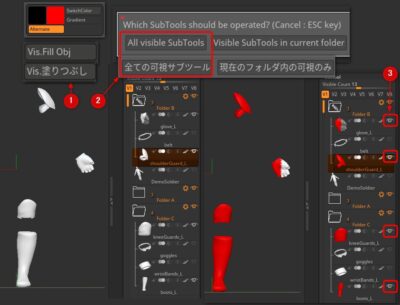
操作対象に指定できるサブツールは以下の通りです。
- ツール内の全ての可視サブツール
- 選択したサブツールがあるフォルダ内の可視サブツールのみ
- 選択したサブツールがあるフォルダ内の全てのサブツール
- 選択したサブツールのみ
Ver.1.0.0で利用可能な処理内容はボタンとして実装してあります。ボタンワンクリックで上記4種類のパターンで対象サブツールに連続して一括処理を適用できます。
更新履歴
2022/03/18 Ver.1.0.2 公開。
2022/02/15 Ver.1.0.0 公開。
使い方は簡単
一覧にある機能のボタンをクリックし、動作の適用範囲のボタンをクリックするだけ。合計2クリックです。
(ボタン名の前にVis. という文字列があるのは、他のZbrushの一般的な実行ボタンと区別するためです。)
- 左右反転:縦軸を中心として左右反転させます。サブディビジョンレベルを保ったままミラー反転可能。非表示メッシュがあった場合でも強制的に表示させて反転させます。
- 反転 2:非表示メッシュがある場合、非表示部分はミラー反転させません。サブツールに複数のメッシュ島がある場合、特定のメッシュだけをミラー反転させるときに他のメッシュを非表示にしてから使います。
- マスク:マスクをかけます。
- マスク解除:マスクを解除します。
- 全表示&マスク解除:サブツールに非表示部分があった場合には全て表示させ、マスクを強制的に解除します。
- 全表示:サブツールに非表示部分があった場合には全て表示させます。
- フォルダ開閉:サブツールマスタープラグインの機能を利用します。全てのフォルダを開閉トグルさせます。
- DS適用:ダイナミックサブディビジョンを適用します。
- SuvD適用:サブディビジョンレベルをを最高レベルにしてから適用します。
- シンメトリOFF:シンメトリ編集(ホットキーはデフォルトでXキー)をOFFにします。デシメーションマスター前に便利。
- メッシュ修正:ツール>ジオメトリ>メッシュ状態確認>メッシュ修正ボタンの機能を適用します。
- 塗りつぶし:カラータブ>FillObjectボタンの機能を適用します。メッシュを選択色で塗りつぶします。
- 頂点結合:ツール> ジオメトリ>トポロジー編集>頂点結合ボタンの機能を適用します。
- Xミラー&結合:上記のトポロジー編集>ミラーと結合(X軸で)。サブディビジョンレベルを保ったまま実施します。画面の左側を右側に反映させます。
- 逆ミラー&結合:上記とは逆に画面の右側を左側に反映させます。
- LR複製反転:サブツールを複製し、左右反転させます。ファイル名に_L, _Rが必要です。入れ替えたサブツールのL, Rも自動で書き換えます。
- Webサイトを開く:このページへのリンクをお使いのブラウザで開きます。
- Ver.:プラグインのバージョン情報です。(体験版にはTrialという文言が追加されています。)
Ver.1.0.2での追加、変更点
- ポリグループの「自動グループ」ボタンを追加。
- 塗りつぶしを実行する前にマスクを解除してから塗りつぶすように変更。
- ウェブサイトを開く際の確認ダイアログの削除。
ダウンロード先
このツールの威力を言葉で伝えることは難しい(笑)そう思ったので機能制限付きの無料体験版をご用意いたしました。
製品版および無料体験版は以下のサイトからダウンロードできます。
BOOTH(無料体験版あり)
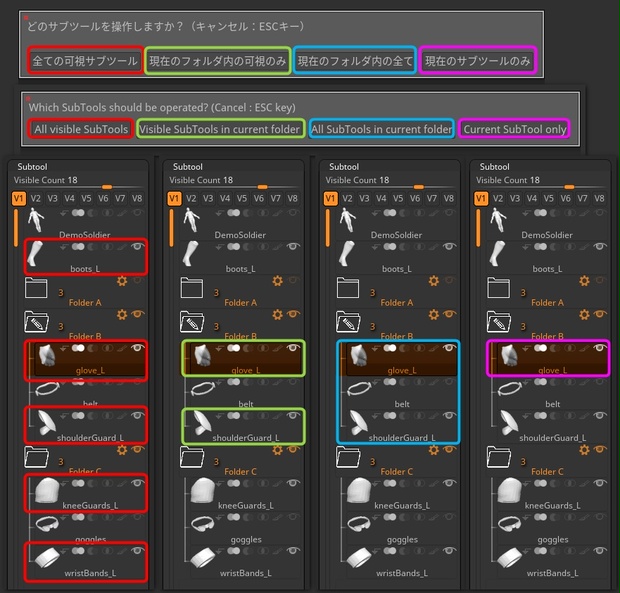
ArtStation(製品版のみ)
https://tsukasa-yamato.artstation.com/store/JrgbW/yt-visible-subtools-controller
Gumroad(無料体験版あり)
https://yamato-tools.gumroad.com/l/visible-subtools-controller
無料体験版の制限事項
サブツール総数は15個以下にしてお試し下さい。(製品版ではサブツール総数の上限1,000個まで利用可能です。)
各機能ボタンのクリック回数は合計で5回までお試し可能です。その後はZbrushを再起動すれば更にお試し可能です。(製品版にはそのような制限はございません。またこれらのポップアップダイアログも表示されません。)
【注目機能1】LR複製反転ボタン
このボタンはとても強力な機能です。2クリックで対象サブツールに対して
- サブツールの複製
- 左右反転(サブディビジョンありでも可能)
- サブツール名の_L, _Rを自動で変更するリネーム
を自動で一括して適用させます。
例えばこのように体の左半身側(画面上では右側)を作り、名前に_Lを付けておき、必要なパーツだけを可視状態にします。
「LR複製反転ボタン」をクリックし「全ての可視サブツール」をクリックするだけで以下の状態になります。数秒程度待てばOKです。
本当にボタンを2クリックしただけです。サブツールの複製もサブツール名のリネームも全自動です。_Lと_Rは自動で入れ替えられます。図では_Lのあるパーツを複製反転させたので自動的に_Rのサブツールができましたが、逆も可能です。(_Rの名前の付いたパーツにこの機能を適用すると_Lのサブツールが複製されます。)
事前チェックとクイックセーブ
LR複製反転ツールではサブツールの複製を行うのでUndoできない作業が自動実行されます。そこでこの機能ではサブツールの複製前にサブツール名のチェック(_Lまたは_Rが適切に含まれているか)をチェックします。問題があった場合にはエラーメッセージが表示されます。
問題がなかった場合には自動的にクイックセーブを実施し、その次にサブツールの複製とリネームを自動実行します。もし問題があった場合には最新のクイックセーブを開くことでLR複製反転ボタンを押す直前の状態に復帰することができます。
【注目機能2】サブディビジョンありでも左右反転可能
当プラグインの左右反転機能ではサブディビジョンレベルがあっても左右反転やミラー反転が可能です。
純正機能ではNGダイアログが出ておしまいですが、当プラグインではサブディビジョンを維持したまま左右反転が可能です。
またこの機能などでは可視サブツール全体への適用ではなくて「1つのサブツールにのみ適用したい」場合があると考え、ダイアログボックスの4つめのボタンとして「現在のサブツールのみ」というボタンを実装しました。
ただし現在の仕様として、サブディビジョンありのままミラーさせた側のメッシュのワイヤーフレーム表示の黒線がなぜか全部太線になるという仕様があります(画像の左下)。(Zbrushの「サブディビジョンを再構築」機能を使うとそうなる。)
これが気になるならばこの後で「サブディビジョンのフリーズ」と「フリーズの解除(とマスク解除)」を行えば線の太さは元に戻りますが、ポリグループカラーがランダムに変わるので、どちらを優先させるべきか悩ましい問題です。)
 大和 司
大和 司左右反転後に1つのサブツールに結合する場合などでは左右で共通のポリグループカラーになっていたほうが便利なことが多いので、今の実装では線の太さよりもポリグループカラーの共通性を優先させています。
名前の由来
このプラグインの英語名は「YT Visible SubTools Controller」なのですが、これをそのままカタカナにすると「YTビジブルサブツールコントローラー」という長い名前になります(笑)省略形を考えたのですが、ビジサブコントローラーだと「ビジ・サブコントローラー」という単語にも見えたときに「ビジって何?」と思ったので困りました。そうでなくても「ビジサブって何?」とも。
語呂の良さを考えたときに「~コントローラー」か「~サブツール」がいいなと思っていたので、中間と末尾の語順を入れ替えてカタカナ語にしました。そうなっても「ビジコンって何?」は解消しないのですが「ビジブルな(=見えている)サブツールをコントロールするツール」であり、操作される主体が「サブツール」なので、ビジコンツールよりもビジコンサブツールのほうがいいかな、語呂的に、という何とも曖昧な理由です。
ですが当プラグインを開発するに当たり打ち合わせするときには「ビジコンサブツール」という名前でスムーズにコミュニケーションできていたので、そこそこ収まりのいい名前だと思っています。



英名称のほうは省略できる余地がない、読んだままそのままの機能になっているので特に何もしていません(笑)ビジブルなサブツールのコントローラーですね。Visibilityではないので可視性の制御(目玉アイコンそのもののON/OFF)コントローラーという解釈にはならないはず。
ダウンロードはこちら
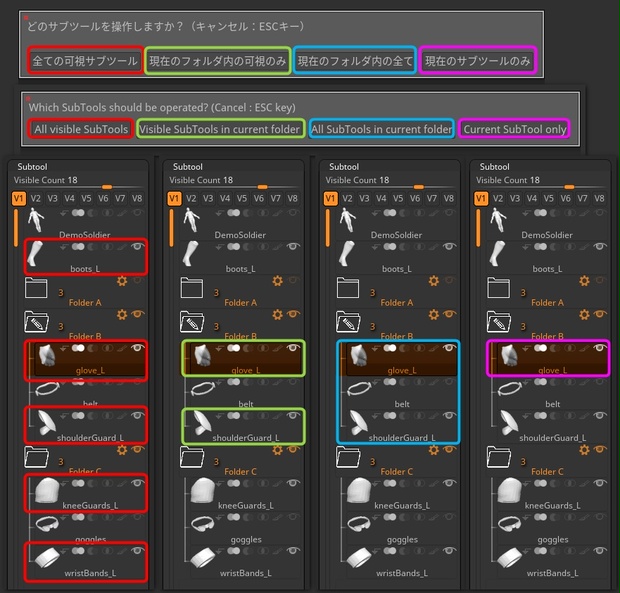
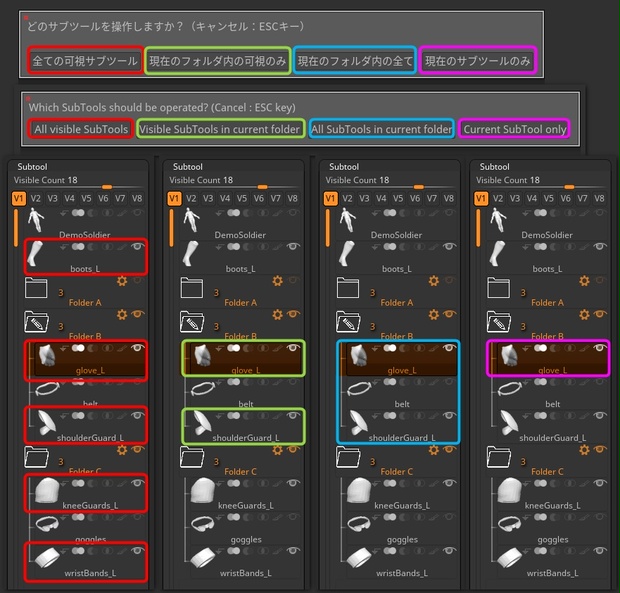
インストール方法
・zipファイルを適当なフォルダに解凍する。
・Zbrushは一度終了させる。
ZbrushをCドライブにインストールしている場合、
C:\Program Files\Pixologic\ZBrush 2022\ZStartup\ZPlugs64
ここに「(ファイル名).zsc」と「(ファイル名)Data」フォルダを置きます。
・Zbrushを起動させる
Zプラグイン(Zplugin)メニュー内にタイトルが出てくればインストール終了です。



日本語UIならば「YT ビジコンサブツール」、英語UIならば「YT Visible SubTools Controller」です。
アップデート方法
同名のzscファイルとフォルダを上書きするだけです。
アンインストール方法
上記の場所から「(ファイル名).zsc」と「(ファイル名)Data」フォルダを削除するだけです。
よくある質問
- 利用可能なサブツール数の上限は?
-
1つのツールあたり最大1,000個まで対応可能です。(というかZbrushの1ツール内のサブツール数の上限が1,000個なのです)
- 実行時の待ち時間はどれくらい?
-
ソルジャーの場合はほとんどのボタンで約1秒程度です。LR複製反転ツールで数秒程度です。サブツール総数とメッシュのポリゴン密度に比例して待ち時間が延びます。サブツール総数が100以上になると数秒~十数秒程度かかります。動作が完了するまでお待ち下さい。
- キャンバスに見えているものは操作対象?対象外?
-
キャンバスに見えているか否かは問題ではありません。サブツールリストに表示される目玉アイコンの状態で対象サブツールか否かを判断しています。もしフォルダが折りたたまれていたとしても、折りたたむ前に設定した各サブツールの目玉アイコンによって操作対象か対象外かが決まります。
- フォルダが折りたたまれたままでも中のサブツールは処理される?
-
フォルダの開閉状態に依存せずに正しく動作します。
全ての可視サブツールを処理する場合にはフォルダを展開させません。(もし展開させると膨大な数になるリスク)
それに対して「フォルダ内の可視サブツール、またはフォルダ内の全てのサブツール」を処理した後は、ユーザーの利便性を考慮して「あえてフォルダを展開したまま」にしてあります。正しく処理されたかどうかの目視確認をする際にはフォルダを展開する必要があるので、その手間を軽減しています。
ただしLR複製反転ツールについては実装の都合上、対象サブツールがフォルダ内にある場合には常にフォルダを開いて処理しています。仕様です。
- 「現在のフォルダ内の全て」を選ぶと不可視サブツールはどう処理される?
-
「現在のフォルダ内の全て」のサブツールを処理しますので、目玉アイコンがOFFの不可視サブツールも処理されます。(処理後の結果は不可視なのでキャンバス上では見えませんが、メッシュには正しく処理が適用されています。マスクのON/OFF機能を試していただき、処理後のサブツールリストのサムネイル画像をご確認下さい。)
- Macでも使える?
-
使えるようです。知人のMac版Zbrushユーザー様のご協力によってMac版でも正常動作することを確認して頂きました。ただし今後の新たなバグ修正については、お困りのMacユーザー様ご自身の協力が必要です(当方にMac環境がないため、動作検証できないので)。
Mac特有の問題として「Yt~Data」フォルダ内の「ZFileUtils.lib」というファイルについてですが、「”ZFileUtils.lib”は、開発元を検証できないため開けません。」という警告が出る場合がありますが、ZFileUtils.libファイルはZbrush公式サイトが配布しているファイルですので、マルウェアなどは含まれていません。ですので利用を許可してからお使い下さい。



「Yt~Data」フォルダ内のファイルは日本語UI化のために必要なファイルです。
- 別の機能のボタンをリクエストしたいのですが?
-
当サイトのお問い合わせや「BOOTHのクリエーターへのお問い合わせ」などを使ってご連絡頂ければ新機能のボタンの実装が可能な場合もございます。実装の可否の返答や開発費用のお見積もり、お支払い方法など、詳細はお問い合わせ後に個別にご案内致します。



お気軽にお問い合わせ下さい。
注意事項
気がつき次第追記いたします。
既知の問題と今後の予定
サブディビジョンありの左右反転操作後の線の太さ
Zbrushの「サブディビジョンを再構築」機能を使うと、なぜかワイヤーフレームの線が全て同じ太線で表示されます(画像の左下)。これは仕様です。回避するためには「サブディビジョンのフリーズ」と「フリーズの解除(とマスク解除)」を行えば線の太さは元に戻りますが、ポリグループカラーがランダムに変わるので、厄介です。今の実装では「元のメッシュのポリグループカラーを維持させる」ことを優先しているので、線の太さは細線化されません。仕様です。(ポリグループカラーの共通性を犠牲にしてもいいという人は上記の操作で細線を復元できます。お好みでどうぞ。)